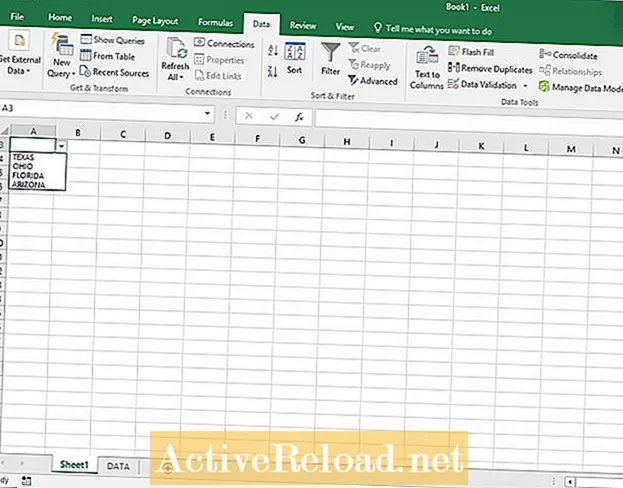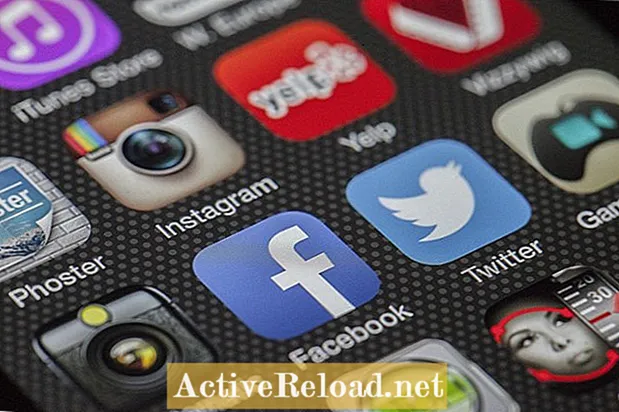著者:
Laura McKinney
作成日:
3 4月 2021
更新日:
16 5月 2024

コンテンツ
JoshuaはUSFの大学院生です。彼はビジネステクノロジー、分析、財務、リーンシックスシグマに興味を持っています。
リストデータを作成する
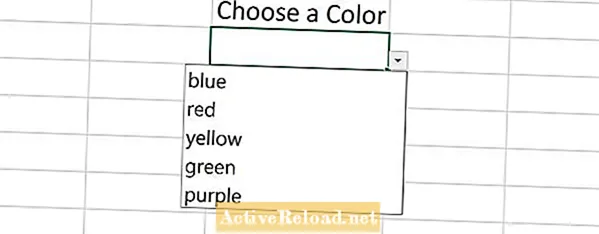
Excelでリストボックスを作成すると、スプレッドシートに繰り返し入力する手間を省くことができます。これは、スプレッドシートに数百のレコードがある場合に特に当てはまります。このチュートリアルでは、データのリストから選択できる簡単なリストボックスを作成します。
まず、リストボックスに表示するデータを配置する範囲を見つけます。私は通常、データセットを保存するために新しいシートを作成します。
次に、リストボックスを表示するセルまたは列を選択します。 [データ]タブをクリックしてから、[データ検証]ドロップダウン矢印をクリックします。
[データ]タブに移動します
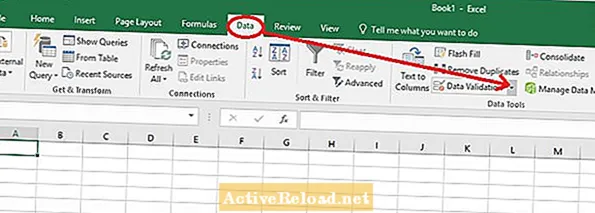
次に、ドロップダウンメニューから[データ検証]をクリックします。
データ検証を見つける
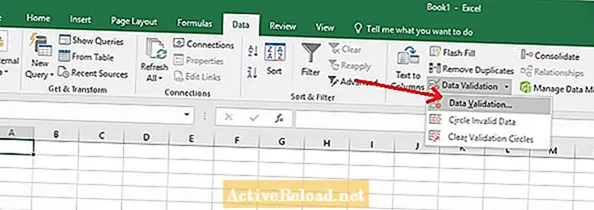
[許可]ドロップダウンメニューから[リスト]を選択します。
リストオプションを選択
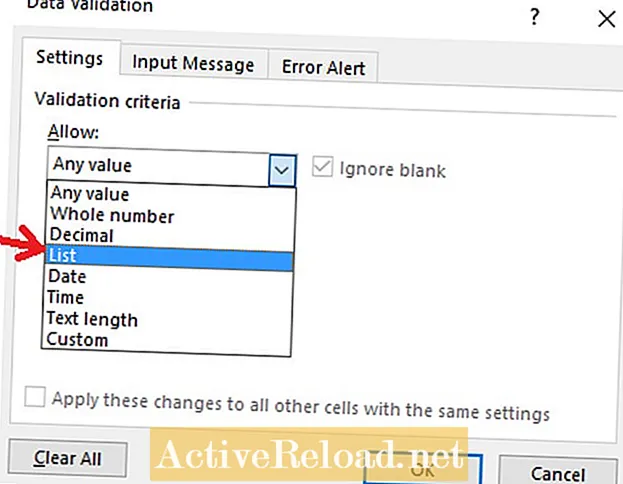
ソースボックスをクリックします。次に、データセットを入力した範囲を選択します。選択した範囲がソースボックスに表示されたら、[OK]を選択します。
入力ソース
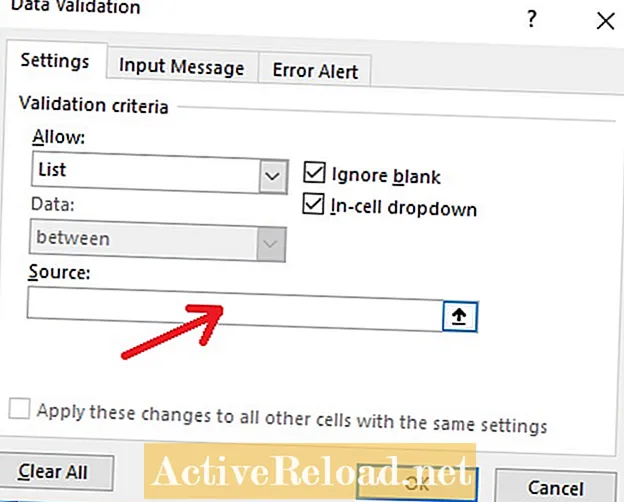
[データ]タブを選択する前に、選択したセルに戻ります。セルの右側にドロップダウン矢印があり、作成したデータセットからデータを選択できます。
Excelでリストボックスを作成する
ビジネスアプリケーションでのExcelデータ検証ツールの使用について詳しくは、次の本をお勧めします。私は、このマイクロソフト製品のすべての側面についての理解を深めるために、Excel聖書を何年も使用しています。